แปลงซิปเป็น SF2 ในไม่กี่ขั้นตอน
เผยแพร่แล้ว: 2025-09-05การทำงานกับ SoundFonts เป็นสิ่งจำเป็นสำหรับผู้ผลิตเพลงนักพัฒนาเกมและวิศวกรเสียง ไฟล์ SoundFont 2 หรือไฟล์ SF2 ใช้กันอย่างแพร่หลายสำหรับการจัดเก็บข้อมูลเสียงตัวอย่างและเข้ากันได้กับแอพพลิเคชั่นซอฟต์แวร์ที่หลากหลาย ในทางกลับกันไฟล์ zip มักใช้เพื่อบีบอัดและจัดเก็บคอลเลกชันของไฟล์ หากคุณได้รับตัวอย่างเครื่องมือหรือคอลเลกชัน SoundFont เต็มรูปแบบในรูปแบบ ZIP มันเป็นสิ่งสำคัญที่จะต้องเข้าใจวิธีการแปลงเป็นไฟล์ SF2 อย่างถูกต้อง กระบวนการนี้อาจดูน่ากลัวในตอนแรก แต่ด้วยวิธีการทีละขั้นตอนที่ชัดเจนคุณสามารถบรรลุผลลัพธ์ที่มีคุณภาพสูงอย่างรวดเร็วและมีประสิทธิภาพ
ทำความเข้าใจไฟล์ zip และ sf2
ไฟล์ ZIP ถูกบีบอัดไฟล์เก็บถาวรที่สามารถมีประเภทไฟล์ที่หลากหลาย เมื่อพูดถึง SoundFonts ไฟล์ zip มักรวมไฟล์ WAV ไว้ล่วงหน้าหรือแม้แต่ข้อมูล SF2 ที่จัดรูปแบบล่วงหน้า ก่อนที่คุณจะสามารถใช้งานใน DAW (เวิร์กสเตชันเสียงดิจิตอล) หรือตัวอย่างคุณจะต้องแยกและจัดระเบียบเนื้อหาอย่างเหมาะสม
ไฟล์ SF2 เป็นตัวแทนที่มีโครงสร้างของข้อมูลตัวอย่างที่จัดรูปแบบสำหรับการเล่นผ่าน synthesizers ซอฟต์แวร์และระบบ MIDI พวกเขามีไลบรารีของเครื่องดนตรีจัดเรียงด้วยตัวอย่างหลายตัวอย่างและข้อมูลพารามิเตอร์ที่อนุญาตให้เล่นดนตรีที่แสดงออกได้
ทำไมต้องแปลง ZIP เป็น SF2
ผู้ใช้หลายคนได้รับไลบรารีเสียงในรูปแบบ zip ไม่ว่าจะเป็นจากผู้ขายเชิงพาณิชย์หรือที่เก็บโอเพนซอร์ซ ในขณะที่วิธีการนี้ช่วยลดขนาดไฟล์และลดความซับซ้อนของการกระจายตัวอย่างภายในไม่สามารถใช้งานได้ทันทีจนกว่าคุณจะแปลงหรือรวบรวมเป็นรูปแบบ SF2 ประโยชน์ของกระบวนการแปลงนี้รวมถึง:
- ทำให้มั่นใจในความเข้ากันได้ กับซอฟต์แวร์เพลงที่เข้ากันได้กับ MIDI
- การเล่นที่ดีที่สุด ผ่านโครงสร้างเครื่องมือตัวอย่าง
- การเก็บรักษาลำดับชั้นของข้อมูล รวมถึงการกำหนดเฉพาะเครื่องมือ
ลองสำรวจวิธีการทีละขั้นตอนสำหรับการแปลงไฟล์ ZIP เป็น SF2 โดยใช้เครื่องมือที่เชื่อถือได้
คำแนะนำทีละขั้นตอน: วิธีแปลงซิปเป็น SF2
ทำตามขั้นตอนสำคัญเหล่านี้เพื่อให้แน่ใจว่ากระบวนการแปลงที่ไร้รอยต่อ:
ขั้นตอนที่ 1: แยกไฟล์ zip
ขั้นตอนแรกคือการแกะไฟล์ซิปของคุณ ใช้เครื่องมือสกัดที่เชื่อถือได้เช่น:
- Winrar
- 7-Zip
- ยูทิลิตี้คลังเก็บของ MacOS
เมื่อทำการสกัดตรวจสอบเนื้อหา คุณควรคาดหวังว่าจะได้เห็น:
- ไฟล์ WAV หรือตัวอย่างเสียง AIFF
- ข้อมูลแพทช์ที่ใช้ข้อความหรือการแมปเครื่องมือ
- บางครั้งโครงสร้างโฟลเดอร์ที่แสดงชุดเครื่องมือ
ดูแลองค์กรของโฟลเดอร์นี้เนื่องจากจะช่วยในระหว่างขั้นตอนการทำแผนที่
ขั้นตอนที่ 2: ใช้ตัวแก้ไข SoundFont
คุณจะต้องใช้ยูทิลิตี้พิเศษที่สามารถรวบรวมตัวอย่างเสียงลงในโครงสร้าง SoundFont (.SF2) เครื่องมือที่แนะนำรวมถึง:
- Polyphone Soundfont Editor - มีอยู่ใน Windows, MacOS และ Linux
- Vienna Soundfont Studio - เครื่องมือมรดกจาก Creative Labs (Windows Only)
เราขอแนะนำ Polyphone เนื่องจากอินเทอร์เฟซที่ทันสมัยความเข้ากันได้กว้างและใช้งานง่าย
ขั้นตอนที่ 3: สร้างโครงการ SoundFont ใหม่
ในบรรณาธิการที่คุณเลือกเริ่มโครงการใหม่:
- เปิดโปรแกรมและเลือก“ สร้าง SoundFont ใหม่”
- ตั้งชื่อให้เหมาะสมอาจขึ้นอยู่กับเนื้อหาของ ZIP (เช่น“ VintageSynths.SF2”)
- บันทึกไฟล์โครงการเพื่อหลีกเลี่ยงการสูญเสียความคืบหน้าในภายหลัง
ถัดไปเริ่มนำเข้าตัวอย่างเสียงไปยังตัวแก้ไข
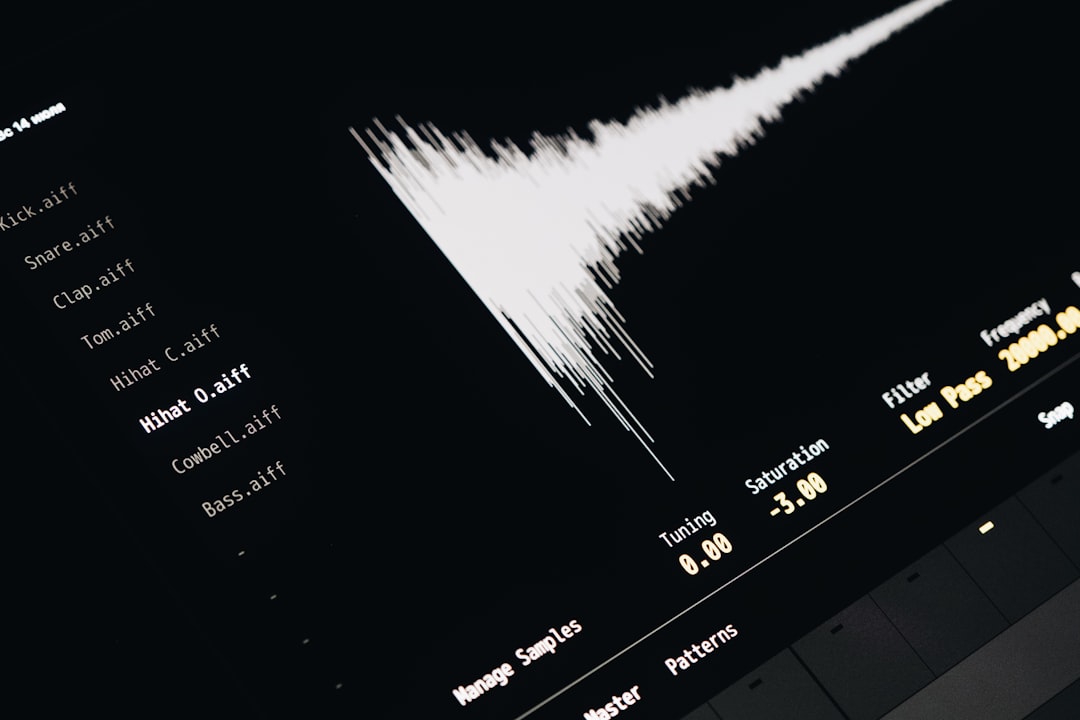
ขั้นตอนที่ 4: นำเข้าและจัดระเบียบตัวอย่าง
นำทางไปยังโฟลเดอร์ที่คุณดึงไฟล์ ZIP ของคุณและค้นหาตัวอย่างเสียง ใช้แท็บ 'ตัวอย่าง' ของบรรณาธิการเพื่อนำเข้าสู่โครงการของคุณ ให้แน่ใจว่าคุณ:

- ไม่รวมไฟล์ที่ซ้ำกันหรือเสียหาย
- ติดฉลากแต่ละตัวอย่างอย่างชัดเจนเพื่อความสะดวกในการนำทาง
- ตั้งค่ารูทคีย์และการตั้งค่าลูปหากมี
หากไฟล์ zip รวมบันทึกเกี่ยวกับเค้าโครงตัวอย่างหรือการแมป MIDI ตอนนี้เป็นเวลาที่จะใช้การตั้งค่าเหล่านั้นอย่างเป็นระบบ
ขั้นตอนที่ 5: กำหนดตัวอย่างให้กับเครื่องมือ
เมื่อนำเข้าตัวอย่างแล้วคุณจะต้องจัดโครงสร้างเป็นเครื่องมือ สิ่งนี้เกี่ยวข้องกับ:
- การสร้างเครื่องมืออย่างน้อยหนึ่งอย่างในส่วน“ เครื่องมือ”
- การกำหนดตัวอย่างเฉพาะให้กับช่วงคีย์เฉพาะหรือเลเยอร์ความเร็ว
- การปรับแต่งและการตั้งค่าซองจดหมายตามความจำเป็น
นี่เป็นขั้นตอนที่ใช้เวลานานที่สุด แต่จำเป็นสำหรับการสร้าง Soundfont ที่เล่นได้และแสดงออกได้
ขั้นตอนที่ 6: เสร็จสิ้นและส่งออกเป็น SF2
หลังจากจัดระเบียบเครื่องมือของคุณและตรวจสอบการกำหนดตัวอย่างให้ส่งออกไฟล์ในรูปแบบ SF2 โดยเลือก“ ส่งออก” หรือ“ บันทึก SoundFont เป็น” ในโปรแกรมแก้ไขของคุณ ตัวเลือกเพิ่มเติมบางอย่างอาจรวมถึง:
- การตั้งค่าการบีบอัด
- โหมดความเข้ากันได้
- รายการข้อมูลเมตา
ตอนนี้ไฟล์ SF2 สุดท้ายสามารถใช้ในโปรแกรมยอดนิยมเช่น FL Studio, LMMs, Kontakt (ผ่านการแปลง) หรือแม้แต่ synthesizers ฮาร์ดแวร์ที่รองรับการเล่น SF2
เคล็ดลับสำหรับการแปลงที่ประสบความสำเร็จ
กระบวนการแปลงเกี่ยวข้องกับการจัดการไฟล์มากกว่า นี่คือเคล็ดลับเล็กน้อยเพื่อให้แน่ใจว่าผลลัพธ์ที่ดีที่สุด:
- ความสอดคล้อง - ยึดติดกับอนุสัญญาการตั้งชื่อมาตรฐานสำหรับตัวอย่างและเครื่องมือ
- การควบคุมคุณภาพ - หลีกเลี่ยงการตัดป๊อปหรือเสียงรบกวนในตัวอย่างที่นำเข้าของคุณ
- เอกสาร - หากมีให้ให้ใช้บันทึกย่อหรือไดอะแกรมการแมปจากไฟล์ zip เพื่อเป็นแนวทางในการแจกแจงตัวอย่างของคุณ

ข้อผิดพลาดทั่วไปและวิธีแก้ไข
บางครั้งผู้ใช้มือใหม่ประสบปัญหาในระหว่างกระบวนการแปลง ด้านล่างนี้เป็นปัญหาทั่วไปและขั้นตอนการแก้ไขปัญหา:
- ตัวอย่างเสียงที่ไม่ได้รับการยอมรับ: ตรวจสอบให้แน่ใจว่าไฟล์ WAV หรือ AIFF ทั้งหมดเป็นรูปแบบ PCM 16 บิตหรือ 24 บิต บรรณาธิการบางคนปฏิเสธรูปแบบลอย 32 บิตหรือแบบไม่มาตรฐาน
- ตัวอย่างนอกช่วง: ตรวจสอบให้แน่ใจว่าคุณกำหนดปุ่มรูทอย่างถูกต้องสำหรับแต่ละตัวอย่าง การเยื้องศูนย์ทำให้เกิดปัญหาระดับเสียงและการเล่น
- ไม่มีเอาต์พุตเสียง: ตรวจสอบ SF2 สุดท้ายของคุณสองครั้งในเครื่องเล่นเพื่อให้แน่ใจว่าโซนเครื่องมือทั้งหมดมีตัวอย่างที่แมป
สรุป: จากการบีบอัดถึงองค์ประกอบ
การแปลงซิปเป็น SF2 เป็นมากกว่าความจำเป็นทางเทคนิค - มันเป็นประตูศิลปะ ด้วยการเปลี่ยนคลังเก็บตัวอย่างที่บีบอัดให้กลายเป็นเครื่องมือที่ร่ำรวยและสามารถเล่นได้คุณจะเปิดโลกแห่งศักยภาพที่สร้างสรรค์ ด้วยองค์กรที่ระมัดระวังเครื่องมือที่เหมาะสมและการใส่ใจในรายละเอียดของผู้ป่วยคุณไม่เพียง แต่แยกไฟล์ - คุณกำลังสร้างเครื่องดนตรีที่เหมาะกับวิสัยทัศน์ของคุณเอง
ไม่ว่าคุณจะทำคะแนนภาพยนตร์จังหวะอิเล็กทรอนิกส์หรือโครงการ MIDI การศึกษาการเรียนรู้กระบวนการแปลงนี้จะช่วยให้คุณมีอิสระในการขยายจานเสียงของคุณ ทำให้เครื่องมือของคุณทันสมัยปฏิบัติตามแนวทางปฏิบัติที่ดีที่สุดและการสร้างสรรค์ SF2 ของคุณจะทำหน้าที่เป็นรากฐานที่เชื่อถือได้สำหรับโครงการนับไม่ถ้วนที่จะมาถึง
เริ่มแปลงห้องสมุดของคุณวันนี้และเปลี่ยนตัวอย่างดิบให้เป็นองค์ประกอบที่สร้างแรงบันดาลใจ
